갤럭시 갤러리 잠금 5분만에 설정하는 법
- IT 나라 / 갤럭시 설명서
- 2022. 11. 5.
이 글을 통해서 갤럭시 스마트폰의 갤러리 사진 잠금 설정하는 방법을 터득할 수 있습니다. 보안폴더라는 공간을 이용해 나만 보고 싶은 사진을 설정할 수 있습니다.

1단계 : 잠금 설정할 사진 확인하기


1) 갤러리에 들어가기
우선 여러분이 어떤 사진을 잠금하고 싶은지 확인을 먼저 해봐야겠죠? 아래의 순서에 따라서 움직여봅시다.
• 갤러리를 실행한다.
• 잠금하고 싶은 사진이 있는 폴더에 진입한다.


2) 사진 확인하기
원하는 사진을 확인했으면 다음 단계로 이동하도록 합니다. 이미 원하는 사진이 어느 위치에 있는지 기억하고 있다면 바로 본 단계에서 시작해도 됩니다.
• 원하는 사진을 클릭한다.
• 우측 하단에 보이는 점 아이콘(⋮)을 클릭한다.
• [보안 폴더 공간으로 이동]을 클릭한다.
2단계 : 보안 폴더 설정


1) 보안 폴더 사용 설정
보안 폴더를 최초로 실행하는 경우 위와 같은 화면이 나타납니다. 특별히 어려운 것은 없고 아래에 보이는 [계속] 버튼을 눌러주시면 됩니다.
• [계속] 버튼을 누른다.
• 그 다음 화면에서 한 번 더 [계속] 버튼을 누른다.


2) 삼성 계정을 통한 초기화 여부 설정
보안 폴더는 일반 갤러리와 다르게 해제 방법이 존재합니다. 아래에서 설명드릴 1차 잠금 해제 방법(지문, 비밀번호 등)을 잊어버렸을 때를 대비한 방법입니다.
• [ 삼성 계정으로 초기화 기능을 켤까요?] 활성화를 누른다.
• 팁 : 위 기능은 지문/비밀번호를 잊어버렸을 때 사용하는 방법이다.
• 잊지 않을 자신이 있다면 [취소]를 선택해도 무방하다.


3) 잠금 방식 설정
원하는 방식으로 잠금을 해제하여 보안 폴더에 진입할 수 있습니다. 저는 지문과 비밀번호를 선택했습니다.
• 패턴/PIN/비밀번호/지문 중 원하는 잠금 방식을 선택한다.
• 중복으로 선택 가능하다.
• 설정이 완료되면 앱 서랍에 [보안 폴더]가 생긴 것을 확인할 수 있다.
3단계 : 원하는 사진을 보안 폴더에 넣기
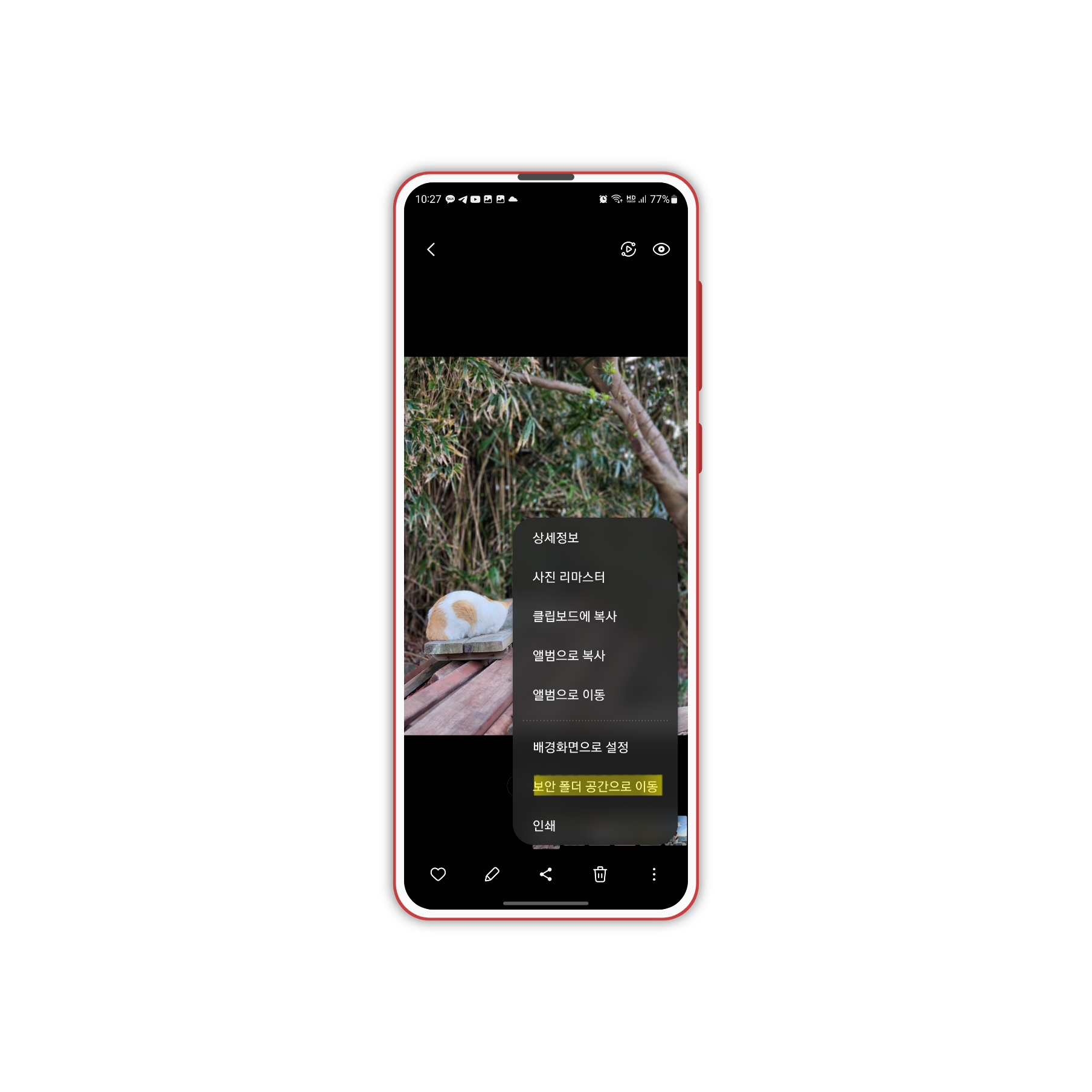

1) 1단계로 돌아가기
여기까지의 과정이 사진을 잠금 설정하기 위한 과정이었습니다. 다시 처음으로 돌아가서 1단계의 작업을 거치면 됩니다.
• [갤러리 > 원하는 사진]으로 들어간다.
• 점 아이콘( ⋮ )을 클릭한다.
• [보안 폴더 공간으로 이동]을 클릭한다.
• 앱 서랍에 새로 생성된 보안 폴더 파일을 클릭한다.
• 갤러리에 진입하여 잠금 설정된 사진을 확인한다.
팁
• 보안 폴더는 사진만을 잠그기 위한 기능이 아닙니다.
• 연락처, 파일, 심지어 앱까지도 보안 폴더로 이동할 수 있습니다.
주의점
• 간혹 사진을 보안 폴더에 이동시키고 이를 잊어버리는 경우가 있습니다. 이런 당혹스러운 상황이 발생하지 않도록 보안 폴더를 활성화했다면 가끔씩 사진을 확인해보시는 것을 권유드립니다.
이런 걸 찾으셨나요?
▶5분만에 폰 용량 확보하는 법
▶갤럭시 전원 끄는 4가지 방법
▶스마트폰 속도 빠르게 하는 법



